苹果手机多种拼图怎么拼
更新时间:2024-07-19 16:28:52来源:兔子手游浏览量:
苹果手机自带的拼图功能让我们在拼接照片时更加方便快捷,不再需要借助第三方软件,通过苹果手机多种拼图模板,我们可以将多张照片拼接成一个完整的作品,展现出更加丰富多样的创意。无论是想要制作相册、分享旅行照片还是留下美好回忆,苹果手机的拼图功能都能满足我们的需求。让我们一起苹果手机拼图的魅力,打造属于自己的独特作品吧!
苹果手机怎么用自带的拼图功能拼照片
操作方法:
1.进入苹果相册,点击需要拼图的第一张图片。
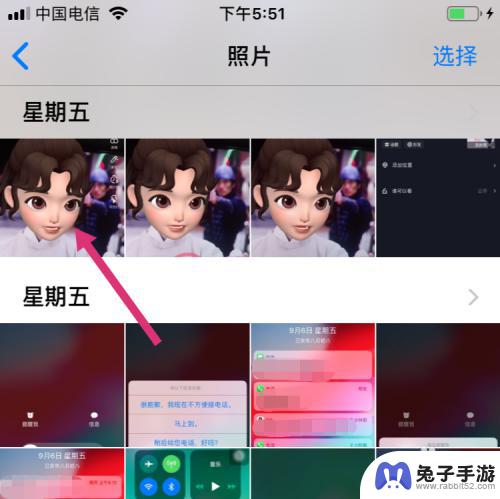
2.进入照片展示页,点击左下分享。
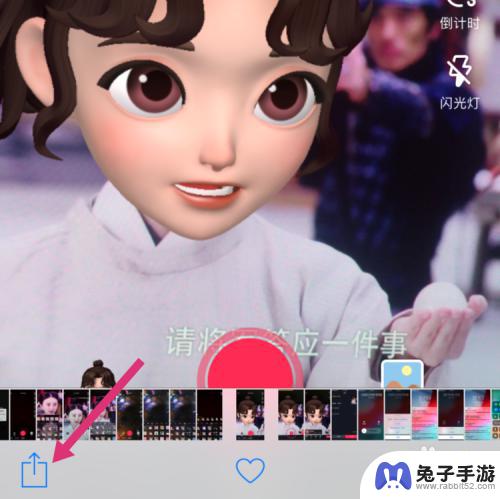
3.进入分享选择页,点击幻灯片。
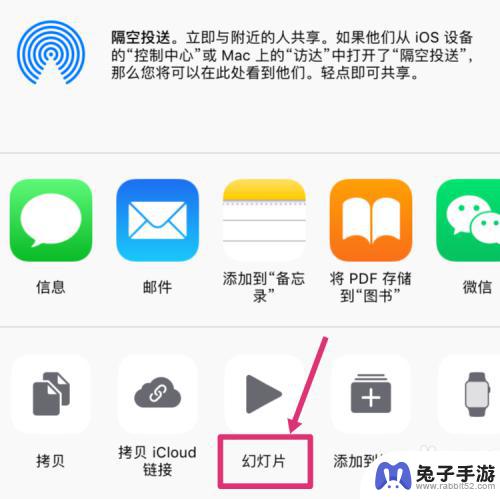
4.幻灯片会把相邻的照片自动拼成一张图片,点击虚拟Home键。
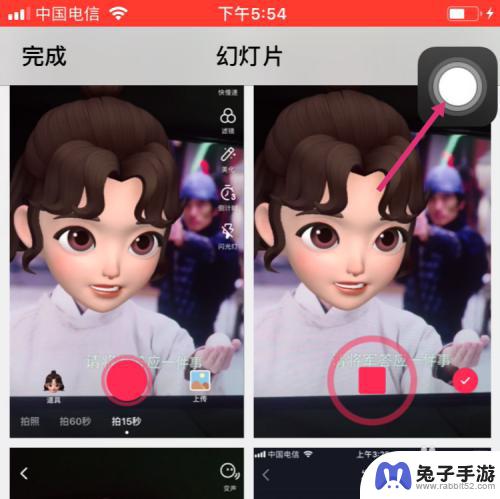
5.然后点击屏幕快照。
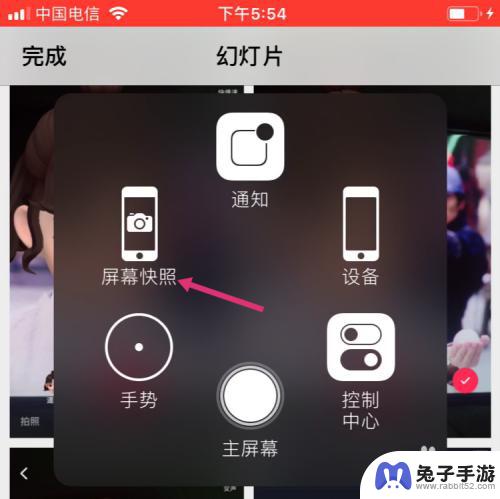
6.截取拼图后,点击左下小拼图。
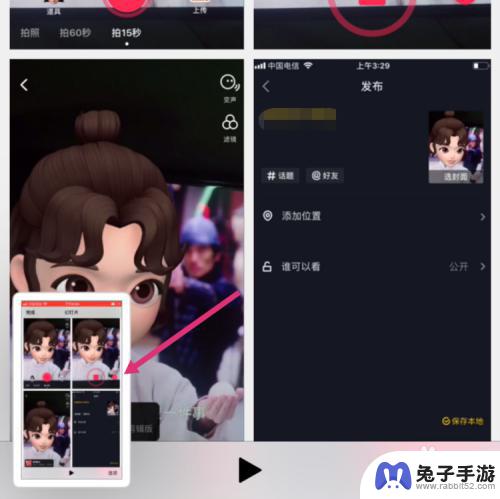
7.进入拼图编辑页,拉动拼图的片边框。调整拼图,然后点击左上完成。
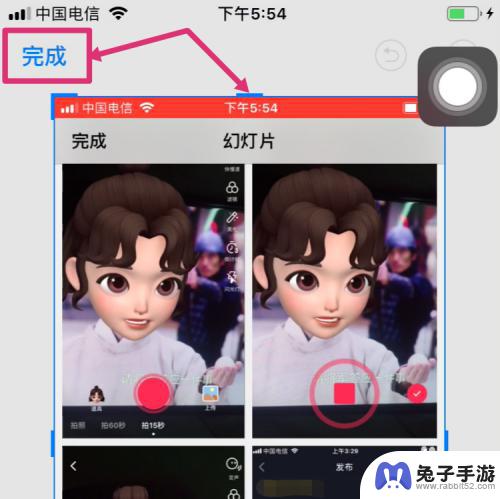
8.最后点击存储到照片,使用iPhone自带功能拼图就操作完成了。
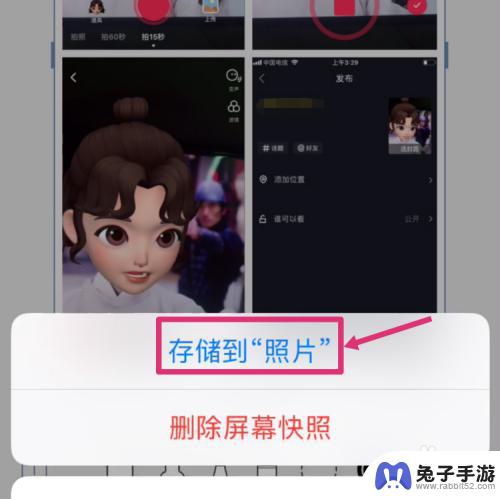
以上就是苹果手机多种拼图怎么拼的全部内容,有遇到相同问题的用户可参考本文中介绍的步骤来进行修复,希望能够对大家有所帮助。
- 上一篇: 怎么显示扣扣苹果手机
- 下一篇: 安卓手机怎么登陆多个微信
热门教程
猜您喜欢
最新手机软件
- 1
- 2
- 3
- 4
- 5
- 6
- 7
- 8
- 9
- 10
















